Pasos para cambiar la memoria ram
•Descargar como DOCX, PDF•
0 recomendaciones•195 vistas
Denunciar
Compartir
Denunciar
Compartir
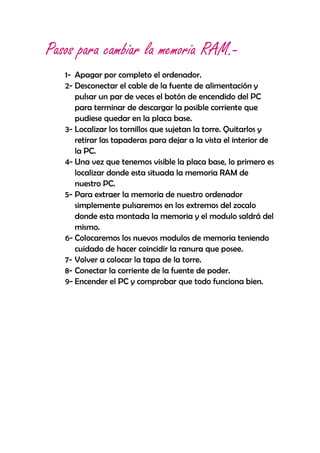
Recomendados
Más contenido relacionado
La actualidad más candente
La actualidad más candente (8)
Destacado
Destacado (10)
Similar a Pasos para cambiar la memoria ram
Similar a Pasos para cambiar la memoria ram (20)
Practica7 (edgar mauricio martínez rodríguez)(equipo #20)

Practica7 (edgar mauricio martínez rodríguez)(equipo #20)
Más de KarenGrijalva0215
Más de KarenGrijalva0215 (20)
Regulador, supresor de picos y fuentes de energia de respaldo

Regulador, supresor de picos y fuentes de energia de respaldo
Pasos para cambiar la memoria ram
- 1. Pasos para cambiar la memoria RAM.- 1- Apagar por completo el ordenador. 2- Desconectar el cable de la fuente de alimentación y pulsar un par de veces el botón de encendido del PC para terminar de descargar la posible corriente que pudiese quedar en la placa base. 3- Localizar los tornillos que sujetan la torre. Quitarlos y retirar las tapaderas para dejar a la vista el interior de la PC. 4- Una vez que tenemos visible la placa base, lo primero es localizar donde esta situada la memoria RAM de nuestro PC. 5- Para extraer la memoria de nuestro ordenador simplemente pulsaremos en los extremos del zocalo donde esta montada la memoria y el modulo saldrá del mismo. 6- Colocaremos los nuevos modulos de memoria teniendo cuidado de hacer coincidir la ranura que posee. 7- Volver a colocar la tapa de la torre. 8- Conectar la corriente de la fuente de poder. 9- Encender el PC y comprobar que todo funciona bien.